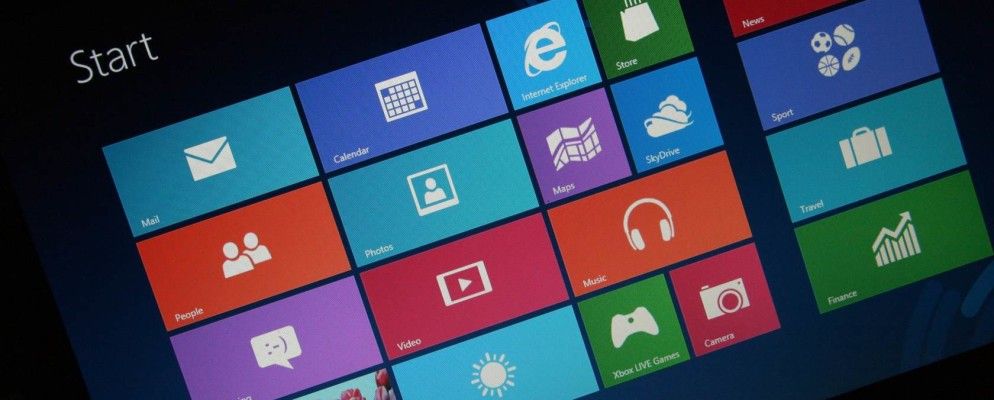尝试将Windows 8用作平板电脑和其他消费设备的易于使用,简化的操作系统,但Windows 8仍然是Windows的核心。如果您使用的是Windows 8台式机,则仍然会遇到以前Windows版本所遇到的许多问题。可以删除文件,用启动程序填充计算机的系统托盘,以及遇到其他Windows系统问题。
我们将介绍用户将遇到的一些常见问题以及如何在Windows 8上修复它们。这些技巧可能在Windows的早期版本中起作用,但是Windows 8添加了许多新工具来解决此类问题。例如,Windows 8包含一个内置的防病毒软件,因此用户可以立即使用恶意软件防护。
意外删除的文件?
Windows 8的文件历史记录功能会自动创建以下文件的副本:您的文件(如果启用)。启用此功能后,您可以还原已删除的文件或还原文件的先前副本-如果您对文档进行了一些更改并想要恢复旧版本,则非常理想。文件历史记录经常运行,每小时都会备份一次文件。
启用文件历史记录后,只需单击曾经包含文件的文件夹中功能区上的“历史记录"按钮,即可开始恢复文件。

忘记设置文件历史记录了吗?
如果您使用传统的磁性硬盘驱动器而不是现代的固态驱动器,则还可以使用文件恢复程序来还原已删除的文件就像Piriform的Recuva。这样的程序会扫描您的硬盘,查找已删除的文件并提供还原。
它们无法在固态驱动器上工作,因为从SSD删除的文件通常会立即被擦除,除非在您之前进行了TRIM。
启动程序太多?
Windows 8的任务管理器允许您管理启动程序。如果您安装了太多的程序,这些程序会自动从计算机启动,而它们却拖慢了启动过程并使系统托盘混乱,那么最终会有一种集成的方法来正确管理这些程序。
单击任务栏,然后选择任务管理器。单击“更多详细信息"链接,然后使用“启动"选项卡上的选项来禁用启动程序。 Windows 8甚至会告诉您每个程序在启动过程中花费了多少时间。

您是否设置了所有设置?
如果您愿意,可以在许多Windows程序中恢复默认选项。已经更改了它们,并希望在您弄乱它们之前重新回到它们的状态。如果您已……
遇到Internet Explorer问题?
Internet Explorer的桌面版本可以体验安装过多的浏览器加载项(例如工具栏)时会出现问题。如果您在Internet Explorer中调整了太多高级设置并禁用了您不应该使用的功能,则可能还会遇到问题。
幸运的是,Internet Explorer提供了一种将其重置为默认状态的方法。 。为此,请打开Internet Explorer,单击齿轮图标,选择“ Internet选项",单击“高级"选项卡,然后单击“重置"。
您将丢失工具栏,附加组件,浏览器设置以及大多数其他功能浏览数据。但是,您将不会失去Internet Explorer的收藏夹。

使用Internet Explorer的想法会让您不寒而栗吗?浏览器已经进化!请阅读我们在Internet Explorer 11上的评论。
遇到冻结程序或资源占用程序吗?
这不是您的错误,但有时程序会冻结并且变得无响应。更糟糕的是,有时程序可能会在后台继续运行,从而消耗CPU和内存资源而根本不执行任何操作。在这种情况下,您可以使用任务管理器结束程序。
按Ctrl + Alt + Delete并单击任务管理器,或右键单击任务栏并选择任务管理器以打开任务管理器。 。在这里,您可以右键单击某个程序,然后选择“结束任务"以强制停止该程序。 Windows 8任务管理器按资源使用情况对程序进行颜色编码,因此很容易查看程序是否在故障中并且在后台消耗了太多资源。
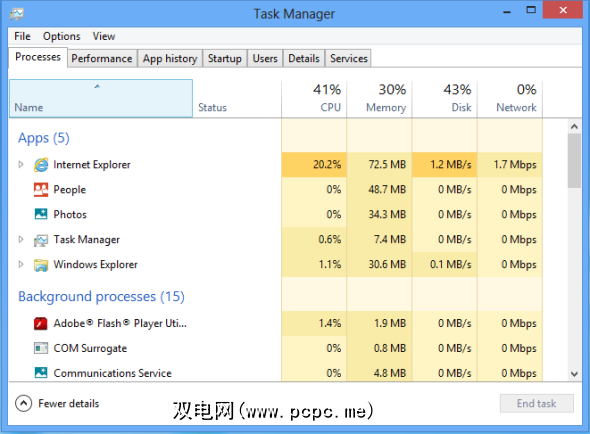
您的计算机是否冻结?
您的计算机可能完全死机。如果完全没有响应,则应同时按Ctrl + Alt + Delete。如果幸运的话,您的计算机仍然可以响应,您可以使用Ctrl + Alt + Delete屏幕打开任务管理器并杀死程序,或者单击电源按钮并重新启动计算机。
如果计算机根本没有响应,您可以按住计算机上的物理电源按钮。几秒钟后,它将完全停止。此方法不应该用于定期关闭计算机,因为它是强制性的硬重置,无法完全关闭计算机。但是,如果您的计算机没有响应,则很有必要。

面对一般的PC问题?
Windows 8允许您“刷新PC",但是您必须重新安装此后安装的所有桌面应用程序。
这是使Windows恢复到新状态的快速方法,而不会丢失文件或执行传统的Windows安装过程。您可以在PC设置应用的“常规"部分下找到此选项。

遇到系统问题?
您还可以使用系统还原功能部分还原系统,而无需执行刷新。系统还原不会清除您已安装的桌面程序,因此这是一种更快的方法。系统还原会自动创建“还原点",该还原点会为重要的系统文件创建备份。
在系统文件以某种方式损坏后,这很有用-也许您在系统上安装了不稳定的驱动程序或意外卸载了设备驱动。系统还原可以解决此类问题,而无需执行刷新并丢失所有桌面程序。

意外删除的系统文件?
Windows包含系统文件检查器(SFC)命令,您可以手动运行。运行此命令,Windows将扫描计算机的系统文件,以确保它们均存在且工作正常。如果文件已被删除或损坏,系统文件检查器将注意到并自动将其替换。这一切都不需要使用刷新或系统还原功能。
要使用此命令,请按“开始"按钮,键入“命令提示符",右键单击“命令提示符"快捷方式,然后选择“以管理员身份运行"。在出现的“管理员命令提示符"窗口中,运行以下命令:
sfc / scannow

您知道其他常见问题并在Windows 8上对其进行修复吗?发表评论并分享您的解决方案!
标签: